メールを送信する
1.新規メールを作成する
![spモードメールを起動し、 [メール]を表示しておく,[新規メール]をタップ](/contents/069/img/img20120220175231015591.jpg)
2.宛先を入力する
![ここをタップ,[メール作成]が表示された](/contents/069/img/img20120220175421045907.jpg)
3.電話帳から連絡先を検索する
![1[検索]をタップ ,ここをドラッグすると、五十音順で連絡先を探すことができる ,[名前順]にはGALAXY NEXUSに登録されているすべての連絡先が表示される,[電話帳から選択]が表示された](/contents/069/img/img20120210123232014939.jpg)
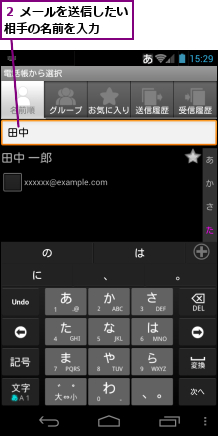
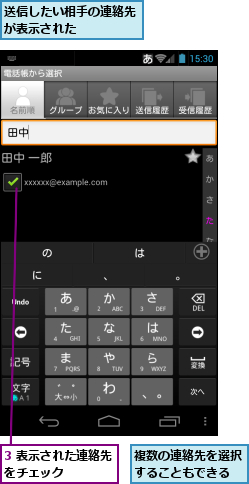
4.メールの送信先を決定する
![送信先にチェックが付いた,[決定]をタップ](/contents/069/img/img20120210130337062051.jpg)
5.件名を入力する
![1 件名を入力 ,ここをタップすると、 GALAXY NEXUSの内蔵メモリに保存された ファイルを添付できる,ここをタップすると、送信先を追加できる,2 本文入力欄をタップ ,[メール作成]が表示された](/contents/069/img/img20120210132550062972.jpg)
6.本文を入力して送信する
![1 本文を入力 ,選択やコピー、貼り付けなど文字編集をするには、[編集]をタップして操作を選択する,2[決定]をタップ ,[本文作成]が表示された](/contents/069/img/img20120220180043080144.jpg)
![3[送信]をタップ ,メールが送信される,[メール作成]に戻った ,[保存]をタップすると、メールが 下書き保存され、[未送信メール] に移動する](/contents/069/img/img20120220180518060829.jpg)
メールを読む/返信する
1.[受信BOX]を表示する
![1[受信メール]をタップ ,新着メールを受信すると、通知音が鳴り、ステータスバーにメールのアイコンが表示される,[メール]を表示しておく](/contents/069/img/img20120220180605000540.jpg)
![2[受信BOX]をタップ](/contents/069/img/img20120213102115014387.jpg)
2.読みたいメールを選択する
![受信日時や差出人名、件名が表示される ,読みたいメールをタップ,[受信BOX]が表示された](/contents/069/img/img20120220180834056469.jpg)

3.メールに返信する
![1[メニュー]をタップ,メールの転送や削除、電話帳登録もできる,2[返信]をタップ](/contents/069/img/img20120213105251008050.jpg)
4.メールを作成して返信する
![1 本文を入力 ,メールが送信され、受信 メールの本文の画面に戻る,件名は[Re:]が付いたものになる ,2[送信]をタップ ,[メール作成]が表示された](/contents/069/img/img20120220181016082684.jpg)
[ヒント]メールアドレスを直接、指定することもできる
「メールを送信する」の手順2で[TO]欄をタップすると、直接、メールアドレスを入力できます。文字を入力すると、登録されているメールアドレスの候補が表示されるので、そこから宛先を選択してもかまいません。
[ヒント]電話帳のグループを使いたいときは
グループを使ってメールアドレスを管理しているときは、宛先にグループを指定できます。「メールを送信する」の手順3で[グループ]をタップすると、グループの一覧が表示されるので、送信したい宛先が含まれているグループをチェックし、[決定]をタップします。グループに登録されているメールアドレスがまとめて宛先に入力されます。
[ヒント]spモードメールの文字の編集方法はほかと異なる
spモードメールでは、画面上のボタンで文字の編集をします。[選択]で特定の範囲の文字を選択したり、[編集]でコピーや貼り付けなどの操作ができます。
[ヒント]デコメールも利用できる
本文入力時に[デコメ]をタップすると、デコメを挿入できます。画面下の[最近使ったデコメ]の部分をタップすると、動物やコミュニケーションなど、デコメのジャンルを選択できるので、好みのデコメを選択して挿入しましょう。このほか、「メールを読む/返信する」の手順1で[テンプレート]を選択すると、 メッセージカードなども作成できます。
[ヒント]絵文字を使うには
GALAXY NEXUSは、標準ではspモードアプリで絵文字を入力することができません。絵文字を入力するには、「iWnn IME with emoji for SC-04D」(無料)というアプリを利用します。[マーケット]から検索してダウンロードしましょう。インストールすると、本文作成画面に[絵文字]が表示されるようになり、絵文字を入力できます。なお、有料アプリの「ATOK」でも絵文字を入力できますが、入力するには[設定]の[言語と入力]から[ATOK]の設定を表示し、[その他]の[携帯電話事業者の選択]で[NTTドコモ]を選択する必要があります。
[ヒント]フォルダでメールを整理するには
[spモードメール]を使って、たくさんのメールをやり取りするときは、フォルダを使ってメールを整理しておくと便利です。[受信メール]を表示したあと、[メニュー]をタップし、[フォルダ作成]を選択すると、新しいフォルダを作成できます。メールをフォルダに移動するには、[受信BOX]で移動したいメールをチェックし、画面下の[フォルダ移動]をタップします。移動先のフォルダを選択し、メールを移動しましょう。自動的にメールをフォルダに振り分けたいときは、 作成したフォルダをロングタッチし、[振り分け設定]を選択します。振り分け条件の一覧が表示されるので、タップして件名やメールアドレスなどの条件を設定しましょう。設定後、条件に合ったメールを受信すると、自動的にフォルダに振り分けられます。
[ヒント]以前使っていた携帯電話の受信メールをGALAXY NEXUSに取り込むには
これまでに携帯電話で受信したiモードメールをGALAXY NEXUSでも見られるようにしたいときは、まず、携帯電話の機能を利用し、受信したメールをmicroSDカードに保存(バックアップ)します。その後、パソコンを利用してメール形式を変換します。メール形式を変換するためのソフトウェア(VMG形式からEML形式への変換に対応するもの)を利用し、microSDカードに保存したメールを変換しましょう。変換したデータを保存したmicroSDカードをGALAXY NEXUSにセットし、spモードメールの画面で[メニュー]をタップして[取り込み]を選択します。取込先に[受信BOX]を選択したあと、変換したデータを指定して読み込むと、メールが取り込まれます
[ヒント]メールに署名を付けるには
名前や所属などを署名としてメールに挿入したいときは、「メールを読む/返信する」の手順1の[メール設定]から[署名]を選択し、署名を登録します。[署名作成]をタップすると、編集画面が表示されるので、名前や所属などを入力します。その後、[自動署名]をチェックしておくと、メール作成時、設定した署名が本文に自動的に挿入されるようになります。




